Nogle gange kan harddisken på din Windows-pc eller bærbare computer svigte, eller en softwarefejl kan slette alle dine data, så sikkerhedskopier er meget vigtige.Hvis du vælger ikke at sikkerhedskopiere dine filer, kan du miste nogle vigtige data.
Sikkerhedskopieringsprocessen er også vigtig, når du vil opgradere til en ny computer.
Vil du sikkerhedskopiere din Windows?Der er forskellige metoder, du kan bruge til at sikkerhedskopiere og gendanne Windows, lad os se nærmere på disse metoder.
Sådan sikkerhedskopieres Windows (10/8.1/8/7)
(1) Åbn ved hjælp af søgelinjen på din Windows-computer kontrolpanel.
(2) Vælg systemer og sikkerhed menu.
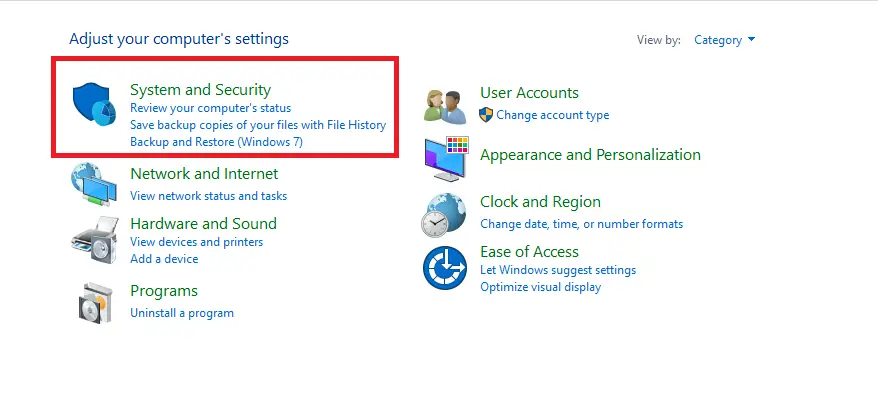
(3) Vælg Sikkerhedskopiering og gendannelse (Windows 7).
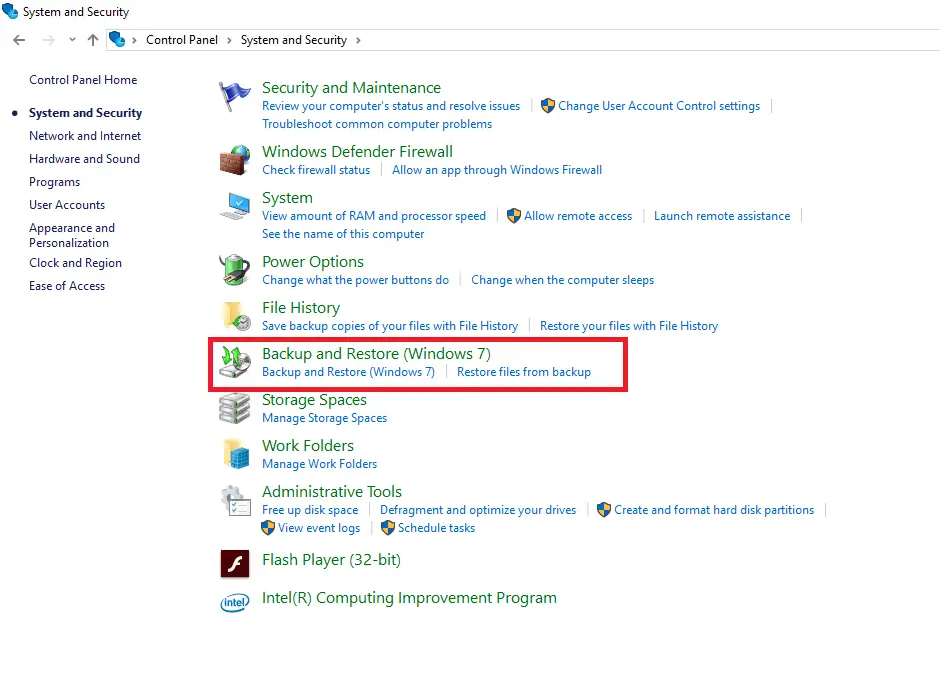
(4) Vælg Opret en sikkerhedskopi.
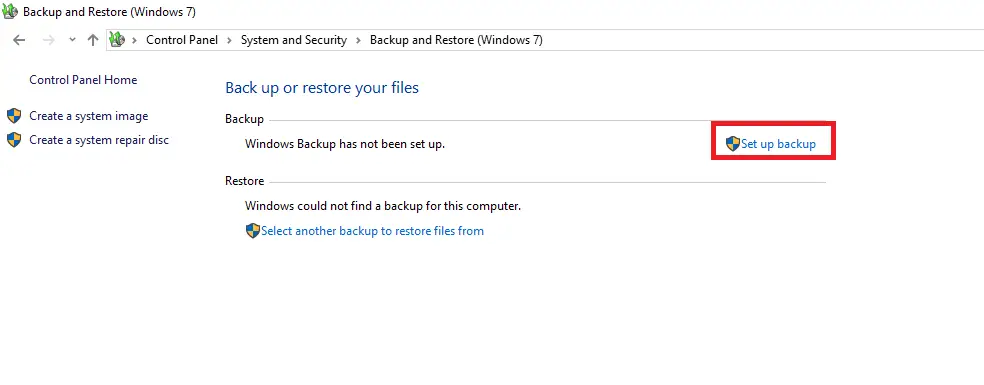
(5) Vælg det drev, hvor du vil gemme filen.
noter: Vi anbefaler, at du bruger en ekstern harddisk til at gemme dine filer.Du kan også sikkerhedskopiere dine filer ved at vælge Gem på nettet.
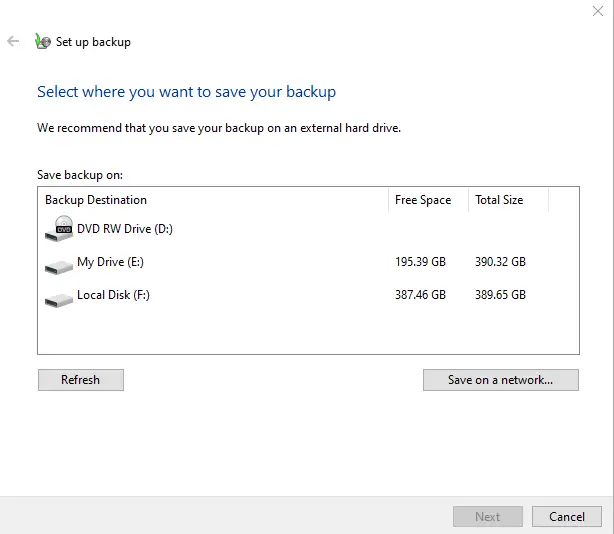
(6) I det næste pop op-vindue skal du vælge, hvad du vil sikkerhedskopiere.vælge Lad Windows vælge Sikkerhedskopier automatisk datafiler, der er gemt i biblioteks-, skrivebords- og Windows-mapper.Eller vælg lad mig vælge Vælg filer manuelt.
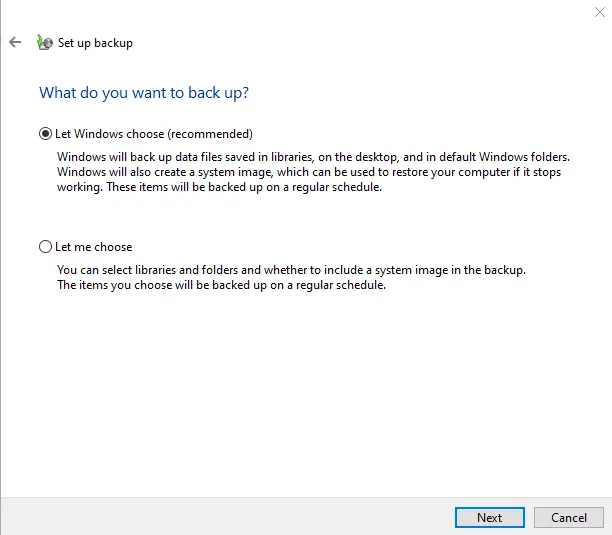
(7) Vælg på den næste skærm Gem indstillinger og kør sikkerhedskopiering.
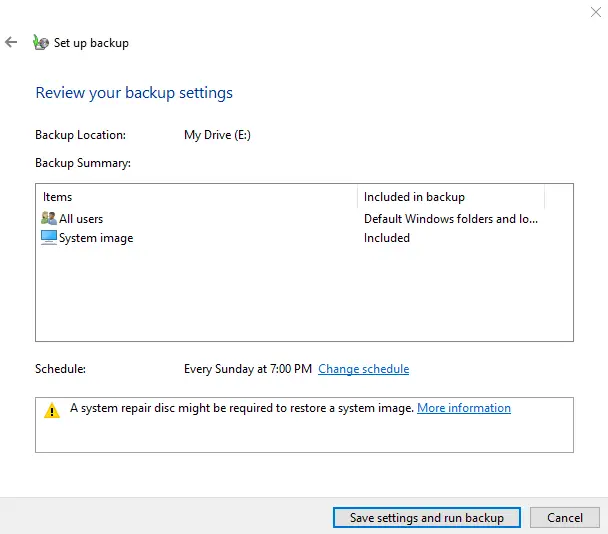
(8) Det er det.Dine filer, inklusive registreringsdatabasen, vil blive sikkerhedskopieret til den valgte mappe.Processen tager noget tid at fuldføre.
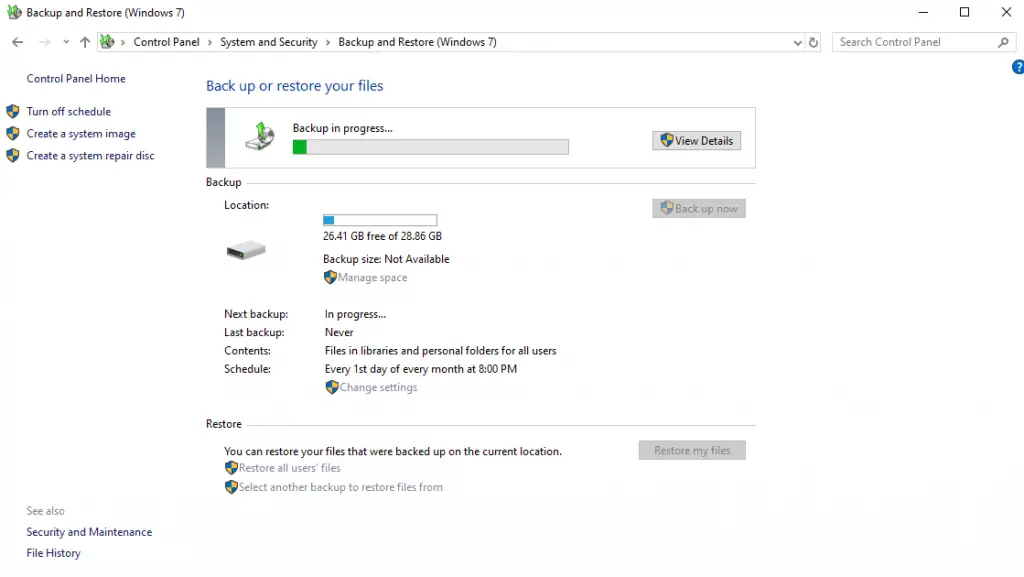
Efter den første sikkerhedskopiering vil filer automatisk blive sikkerhedskopieret i henhold til den valgte tidsplan.
Restaureringstrin
(1) Gå til kontrolpanelet og åbn systemer og sikkerhed.
(2) Vælg Backup gendannelse.
(3) Vælg GendanAlle brugerfiler.
(4) Vælg på den næste skærm Gennemse dokumenter.
(5) Vælg backupfilen og klik Næste.
(6) Vælg i oprindelig position Gendan filer til deres oprindelige placering.Vælg for at gendanne filer til en anden placering på og vælg stien.
(7) Vælg Gendan og fuldfør processen.
Hvordan sletter man backup-filer i Windows?
Uanset om det er Windows 10 eller 8/8.1 eller 7, er det vigtigt at slette gamle backupfiler for at frigøre noget plads.
(1) Gå til Sikkerhedskopiering og gendannelse (Windows 7) menu.
(2) Vælg ledelsesrum.
(3) Vælg Se sikkerhedskopier.
(4) Vælg den gamle backup-fil, og klik slette.
Sikkerhedskopier og gendan Windows 10 ved hjælp af Filhistorik
Windows 10-brugere kan sikkerhedskopiere deres filer ved hjælp af Filhistorik.Det vil sikkerhedskopiere alle tilgængelige filer i brugerkontomappen.Til denne metode skal du bruge en ekstern harddisk eller USB-drev til at sikkerhedskopiere dine filer.
(1) Gå til Opsætning Ansøgning.
(2) klik Opdatering og sikkerhed.
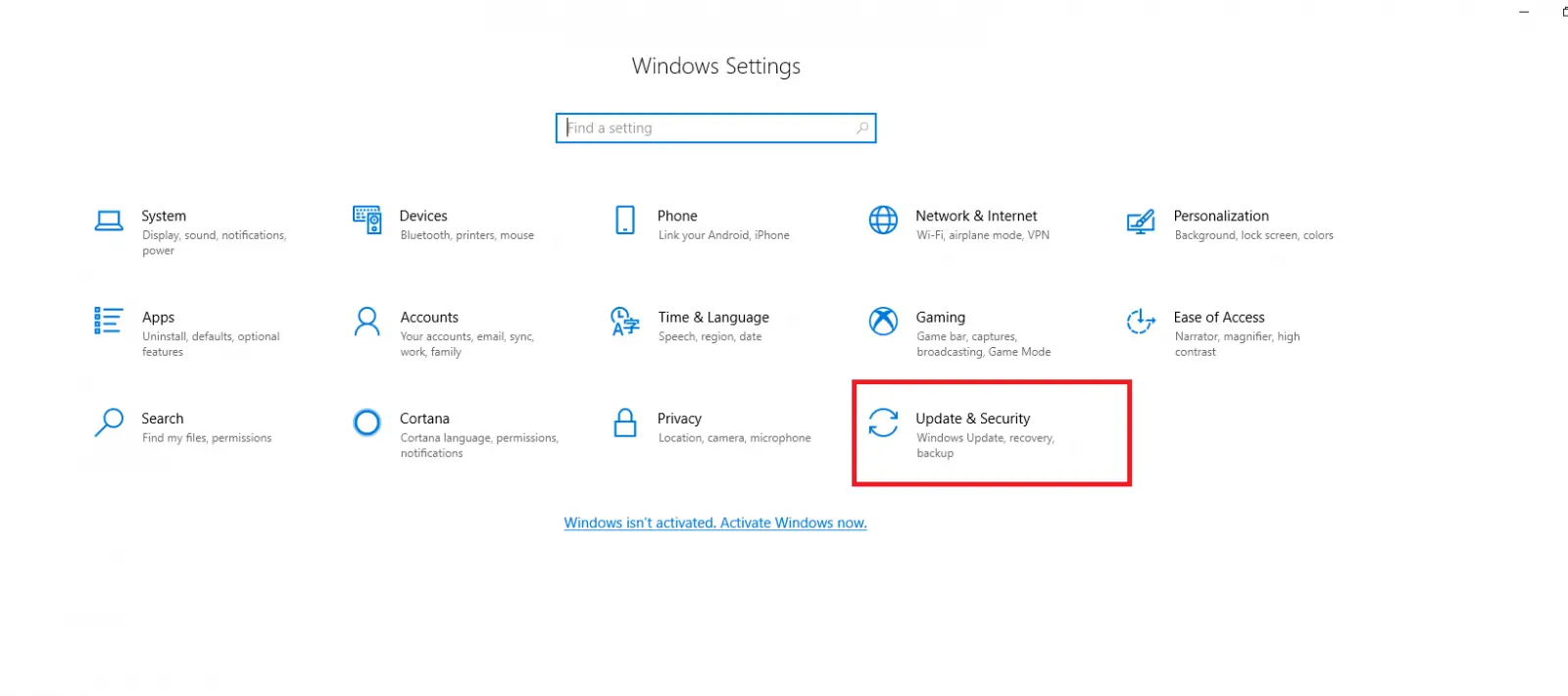
(3) på venstre panel.vælge Backup.
(4) Vælg tilføje drev Og vælg den eksterne harddisk eller USB-drev, som du sluttede til din pc eller bærbare computer.
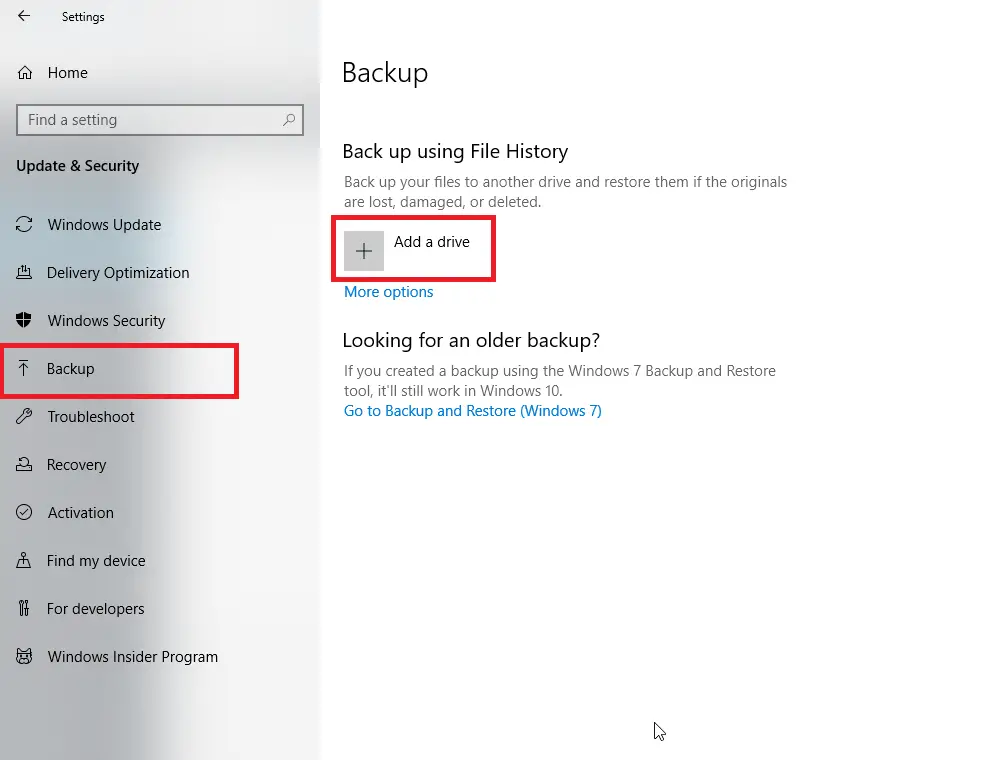
(5) Når du har valgt enheden, skal du klikke flere valgmuligheder.
(6) Klik på den næste skærm backup nu backup-fil.
Det er det.Filhistorik vil sikkerhedskopiere dine filer i baggrunden, og du kan bruge din enhed til andre formål.
For at gendanne fra filhistorik
(1) Åbn ved hjælp af søgelinjen på din Windows-computer Gendan filer ved hjælp af filhistorik.
(2) Naviger og vælg de filer eller mapper, du skal sikkerhedskopiere.
(3) Vælg Gendan for at gemme filerne på deres oprindelige placering.Vælg Gendan for at gendanne et andet sted到 og vælg stien.
Sikkerhedskopier Windows ved hjælp af tredjepartssoftware
Bortset fra ovenstående metoder kan du også bruge nogle tredjepartsværktøjer til at sikkerhedskopiere dine Windows-filer.Nogle af de bedste Windows backup-software er:
- EaseUS To-Do Backup
- prøv backup
- Acronis True Image 2019
- Paragon sikkerhedskopiering og gendannelse
- ShadowMaker Professional Edition 2.0
- FBackup
- Google Backup og synkronisering
*Du skal muligvis betale for at bruge nogle af de ovennævnte værktøjer.
endelig udtalelse
Når du er begyndt at sikkerhedskopiere Windows-filer, skal du sørge for at udføre sikkerhedskopieringsprocessen regelmæssigt.Dette vil sikre, at du ikke mister nogen personlige eller vigtige data.Hvis det er muligt, skal du sikkerhedskopiere dine filer dagligt.
Sikkerhedskopier er et vigtigt skridt i at beskytte dine data mod tab eller beskadigelse, især i tilfælde af harddiskfejl, softwareproblemer eller menneskelige fejl.Ved at tage regelmæssige sikkerhedskopier sikrer du, at du altid har en opdateret og komplet kopi af dine arkiver, som du nemt kan gendanne eller gendanne, hvis det er nødvendigt.


![Konfigurer Cox e-mail på Windows 10 [ved hjælp af Windows Mail-appen] Konfigurer Cox e-mail på Windows 10 [ved hjælp af Windows Mail-appen]](https://infoacetech.net/wp-content/uploads/2021/06/5796-photo-1570063578733-6a33b69d1439-150x150.jpg)
![Ret Windows Update-fejl 0x800703ee [Windows 11/10] Ret Windows Update-fejl 0x800703ee [Windows 11/10]](https://infoacetech.net/wp-content/uploads/2021/10/7724-0x800703ee-e1635420429607-150x150.png)
![Løs problemer med Windows Media Player [Windows 8/8.1 Guide] Løs problemer med Windows Media Player [Windows 8/8.1 Guide]](https://infoacetech.net/wp-content/uploads/2021/10/7576-search-troubleshooting-on-Windows-8-150x150.jpg)








